[ad_1]
Glances 是一个基于终端的开源监控工具,可以显示详细的监控信息。 它是 Linux、Windows 和 MacOS 支持的跨平台工具。 Glances 还有一个 Web 界面,允许您从任何系统的 Web 浏览器监控远程 Glances 服务器。 使用 Glances 监控工具,您可以监控内存、CPU、负载、网络接口、文件系统、磁盘 I/O、进程、正常运行时间等。
在这篇文章中,我们将解释如何安装和开始使用 Glances 监控工具。 我们将涵盖:
- 通过 apt 安装 Glances
- 通过 snap 安装 Glances
注意:此处说明的过程已在 Ubuntu 20.04 LTS 上进行了测试。
通过 apt 安装 Glances
Ubuntu OS 在其存储库中有 Glances,因此您可以使用 apt 命令轻松安装它。 按照以下步骤通过 apt 在 Linux Ubuntu 上安装 Glances:
1. 要安装 Glances,请在终端中使用以下命令:
$ sudo apt install glances
Enter 你的 sudo 密码,如果在安装过程中要求您确认,请键入 是 并按下 Enter.
Glances安装完成后,可以使用以下命令进行验证:
$ glances --version
下面的输出验证了 Glances 版本 3.1.3 已安装在我们的系统上。
通过 Snap 安装 Glances
Glances 也可作为 snap 包提供。 按照以下步骤通过 snap 在 Linux Ubuntu 上安装 Glances:
1. 首先使用以下命令安装 snapd:
$ sudo apt install snapd
Enter 你的 sudo 密码,如果在安装过程中要求您确认,请键入 是 并按下 Enter.
2. 现在使用以下命令安装 Glances:
$ sudo snap install glances
3. Glances安装完成后,可以使用这个命令进行验证:
$ glances --version
下面的输出验证了 Glances 版本 3.1.5 已安装在我们的系统上。

使用 Glances
为了使用 Glances 监控系统资源,请使用以下命令:
$ glances
以下是 Glances 界面的外观:
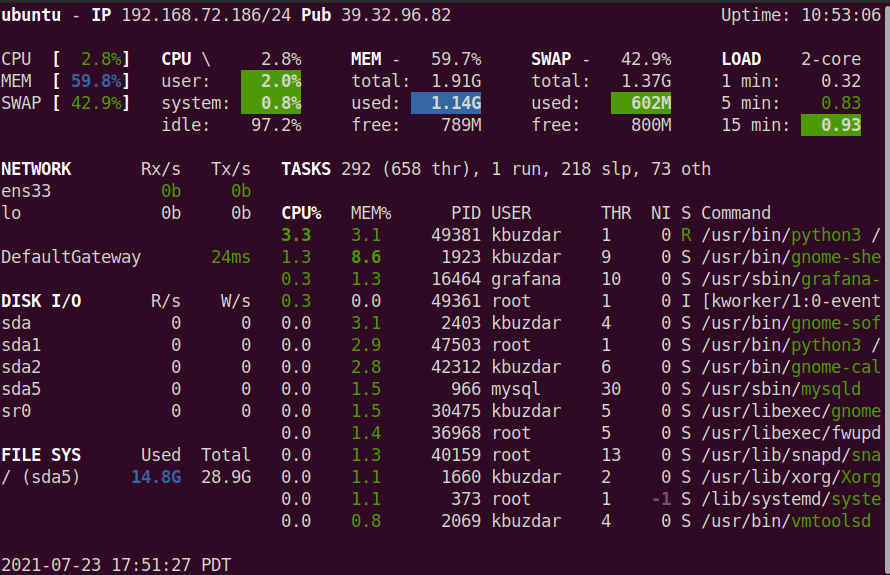
浏览网页界面
要从 Web 浏览器访问 Glances 界面,请使用带有 -w 选项的glances 命令:
$ glances -w
上述命令的输出将告诉您 Web UI 已启动。 现在打开网络浏览器并导航到以下地址:
https://<glances-IP-address>:61208
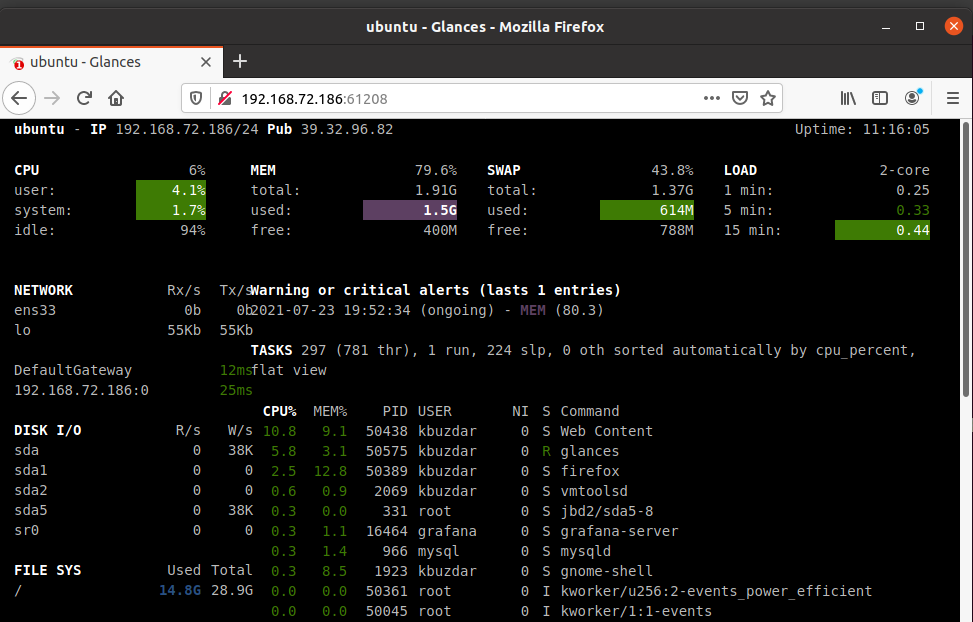
从外部访问 Glances Web UI
如果您需要从网络上的另一个系统访问 Glances Web UI,则必须在 Glances 服务器的防火墙上允许端口 61208。 要在防火墙上允许端口 61208,请使用以下命令:
$ sudo ufw allow 61208
然后在 Terminal of Glances 服务器中运行以下命令:
$ glances -w
现在从另一个系统,打开 Web 浏览器并导航到以下地址以访问 Glances Web UI:
http ://<glances-IP-address>:61208
卸载 Glances
为了从 Ubuntu 机器上卸载 Glances,请使用以下命令:
$ sudo apt remove glances
Enter 你的 sudo 密码,如果在卸载过程中要求您确认,请键入 是 并按下 Enter.
这就是它的全部! 在这篇文章中,我们介绍了如何在 Ubuntu 上安装和开始使用 Glances 监控工具。 我们还介绍了如何卸载 Glances,以防您不再需要它。 要查看更多帮助,您可以使用glances –help 命令。
[ad_2]